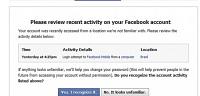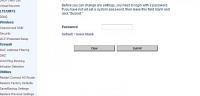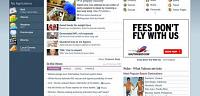الفيس بوك
يعدّ الفيس بوك من أشهر المواقع على الشبكة العنكبوتية منذ النصف الثاني من سنة 2004 ميلادية، وهو أحد مواقع التواصل الاجتماعي، ولا يقتصر استخدامه على فئة معيّنة فأيّاً كان يمكنه إنشاء حساب خاص له يصبح فيه العالم صغيراً بين يديه.
يشبه الفيس بوك صندوق الأسرار والذكريات المليء بالصور والمعلومات الشخصية لكلّ مستخدم؛ بحيث تترك له حرية الرغبة في إتاحتها للجميع أو إخفاء ما يريد منها، ومن هنا جاء مبدأ الخصوصية والتشفير، وكموقع تواصل شهير تحرص إدارة الفيس بوك على تأمين هذه الخصوصية بتوفير اختيارات تُعدّل من قِبل كل مستخدم حسب رغبته وتضمن له السريّة التامّة، فهذا الأمر يعود بالنفع على الطرفين على حدٍ سواء.
خصوصية الفيس بوك
تختلف إمكانية إتاحة السرية وحماية الحساب (account) على الفيس بوك بأكثر من طريقة، وهو ما يميّزه عن باقي مواقع التواصل الاجتماعي، فأعلاها درجة التشفير: وهي عبارة عن تطبيق يُنشأ داخل حساب الفيس بوك بواسطة الرموز والتي يتم الحصول عليها عن طريق تطبيق الفيس بوك على الهواتف الذكية أو برسالة نصيّة تحتوي على الرمز شريطة أن يكون الرقم مُخزّناً ضمن بيانات الشخصية على الفيس بوك، وهذه الخاصية تساعد في عدم انتهاك الحساب من أجهزة متعددة غير المعتاد الدخول إليه.
كما أنّ بطاقة الفيزا تحتاج إلى كلمة السر للتمكّن من استخدامها فإنّ أيضاً أي حساب على الفيس بوك يحتوي كلمة سر خاصة بكل مستخدم، وتعدّ من الإجراءات الأولية عند إنشاء حساب جديد؛ حيث حدثت في الآونة الأخيرة انتهاكات لبعض الحسابات من قبل قراصنة الإنترنت، لذلك يُنصح دائماً باختيار كلمة سر طويلة مكوّنة من عدّة رموز وأرقام وأحرف إن أمكن، وتغيير كلمة السر كل فترة على الأقل مرّتين في السنة؛ بحيث يصعب على المخترقين معرفتها ولضمان سريّة المعلومات.
طريقة تغيير كلمة سر الفيس بوك
بعد الدخول على الحساب الخاص، يتيح هذا التطبيق عدّة خيارات سهلة وبسيطة بالتسلسل لتغيير كلمة السر كالآتي:
- اختيار خيار الإعدادات (setting) من القائمة الرئيسيّة للحساب الشخصي، وتكون بجانب اسم الحساب في أقصى شمال الصفحة إن كانت اللغة المستخدمة باللغة العربية عند إشارة سهم صغيرة.
- اختيار النافذة العامة (General) والموجودة في أعلى قائمة الخدمات المقدمة تحت بند الإعدادت، فتظهر قائمة أخرى مخصّصة لها تحتوي على ( الاسم الخاص بحسابك والبريد الإلكتروني وكلمة السر وغيرها) فيتمّ الضغط بمؤشر الفأرة على كلمة تعديل(Edit) التي تظهر باللون الأزرق، وبجانبها رسمة لقلم مقابل خيار (كلمة السر) حتّى نبدأ بإجراءات تغيير كلمة السر والمتاحة كما يلي:
- مستطيل يسمح لكتابة كلمة السر الحالية.
- المستطيل أسفله لكتابة كلمة السر الجديدة.
- المستطيل الثالث والأخير لإعادة كتابة كلمة السر الجديدة.
- التأكيد على العمليّة السابقة بالضغط على كلمة حفظ، وبذلك تكتمل إجراءات تغيير كلمة السر، ويمكن الآن العودة للصفحة الرئيسية أو الخروج من الحساب للعودة إليه لاحقاً.